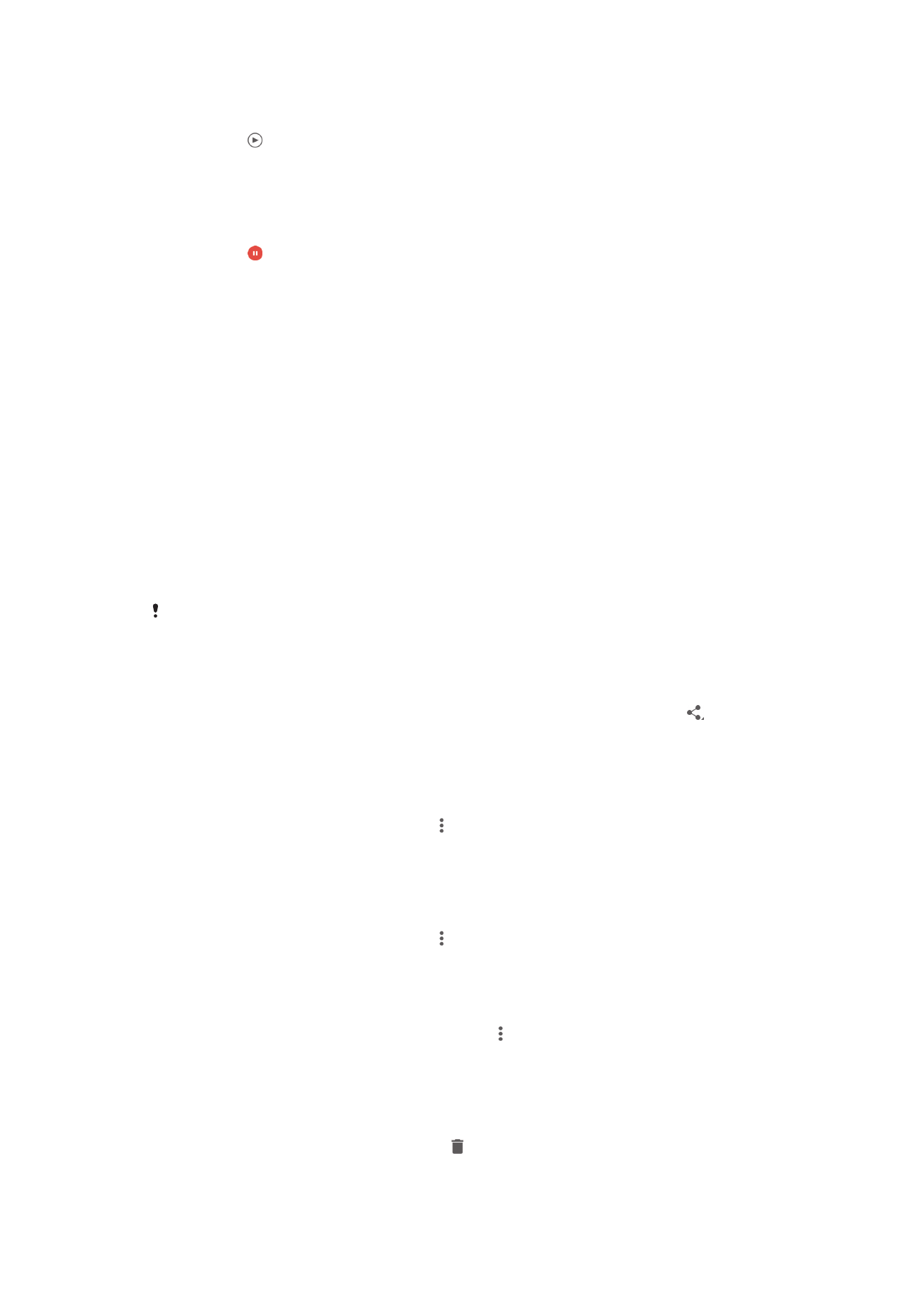
Compartilhando e gerenciando fotografias e vídeos
Você pode compartilhar fotografias e vídeos salvos no dispositivo. Também pode
gerenciá-los de formas diferentes. Por exemplo, você pode trabalhar com fotografias em
lotes, excluir fotografias e vinculá-las aos contatos. Caso tenha salvado muitas
fotografias no seu dispositivo, é recomendável transferi-las regularmente para um
computador ou dispositivo de armazenamento externo para evitar perdas imprevistas de
dados. Isso também libera mais espaço em seu dispositivo. Consulte
Como gerenciar
arquivos com um computador
na página 147.
Talvez não seja possível copiar, enviar ou transferir itens protegidos por direitos autorais. Além
disso, alguns itens poderão não ser enviados se seu tamanho for grande demais.
Para compartilhar uma fotografia ou vídeo
1
Em Álbum, localize e toque na foto ou no vídeo que você deseja compartilhar.
2
Toque na tela para exibir as barras de ferramentas e, em seguida, toque em .
3
Toque no aplicativo que você deseja usar para compartilhar a fotografia e siga as
etapas para enviá-la.
Para usar uma fotografia como imagem de um contato
1
Quando você estiver exibindo uma fotografia, toque na tela para exibir as barras
de ferramentas, em seguida, toque em >
Usar como > Foto de contato.
2
Selecione um contato, depois edite a foto como desejar.
3
Toque rapidamente em
Salvar.
Para usar uma fotografia como papel de parede
1
Quando você estiver exibindo uma fotografia, toque na tela para exibir as barras
de ferramentas, em seguida, toque em >
Usar como > Papel de parede.
2
Siga as instruções na tela.
Para girar uma fotografia
1
Quando você estiver visualizando uma fotografia, toque na tela para exibir as
barras de ferramentas e, em seguida, toque em .
2
Toque em
Girar e selecione uma opção. A fotografia será salva com a nova
orientação.
Para excluir uma fotografia ou vídeo
1
Quando você estiver exibindo uma fotografia, toque na tela para exibir as barras
de ferramentas e, em seguida, toque em .
2
Toque em
Apagar.
113
Esta é a versão on-line desta publicação. © Imprima-a apenas para uso pessoal.
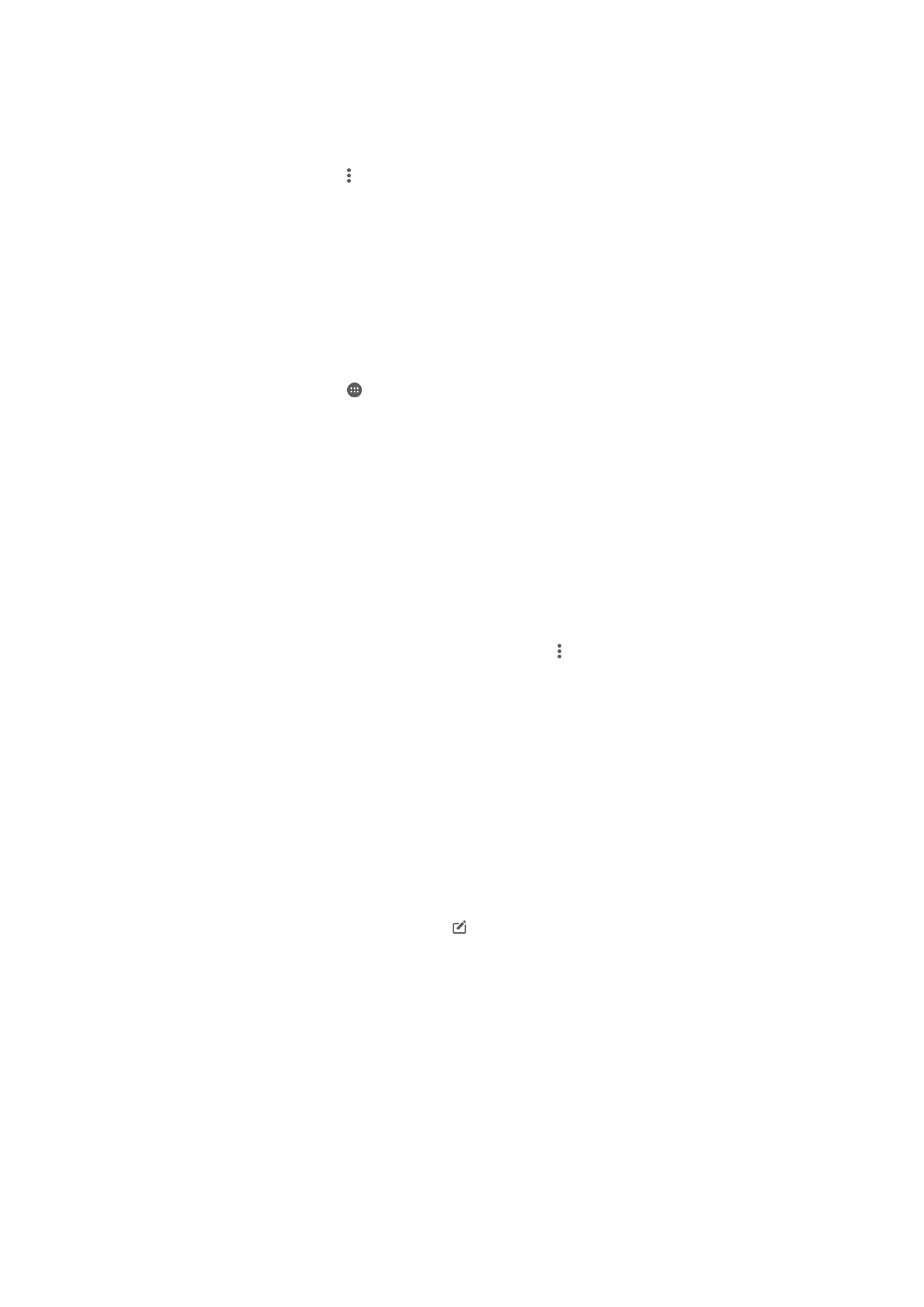
Para trabalhar com lotes de fotografias ou vídeos em Álbum
1
Ao visualizar miniaturas de fotografias e vídeos no Álbum, toque e segure um item
até que ele seja destacado.
2
Toque em outros itens com os quais deseja trabalhar. Se você deseja selecionar
todos os itens, toque em e, em seguida, toque em
Selecionar tudo.
3
Use as ferramentas nas barras de ferramentas para trabalhar com os itens
selecionados.
Analisando fotografias com rostos no Álbum
Você pode analisar qualquer fotografia em seu dispositivo que apresente faces de
pessoas. Após ativado, o recurso de análise de fotografias permanece ativado e novas
fotos serão analisadas conforme forem adicionadas. Após executar uma análise, você
poderá agrupar todas as fotografias da mesma pessoa em uma pasta.
Para ativar o recurso de análise de fotografias
1
Em Tela Inicial, toque em .
2
Localize e toque em
Álbum.
3
Arraste a borda esquerda da tela Início do Álbum para a direita, então, toque em
Rostos. Todas as fotografias em seu dispositivo serão analisadas e agrupadas na
pasta Faces sem nome.
Para dar nome a uma face
1
No título
Rostos, toque na pasta Rostos não nomeados, em seguida, procure a
pasta
Outros rostos e escolha a face à qual você deseja atribuir um nome.
2
Toque em
Adicionar nome.
3
Digite um nome e toque em
Concluído > Adicionar como nova pessoa.
Para editar o nome de uma face
1
Quando estiver exibindo uma face na exibição em tela cheia, toque na tela para
exibir as barras de ferramentas e, em seguida, toque em >
Editar nome das
marcações.
2
Toque em
OK.
3
Toque no nome da face que deseja editar.
4
Edite o nome e, em seguida, toque em
Concluído >Adicionar como nova
pessoa.